Ternyata mudah dan simple cara download WhatsApp di desktop pc atau Laptop. Munggunakan browser seperti chrome pada umumnya cukup rumit, mending gunakan saja langsung aplikasinya.
Saat ini aplikasi WhatsApp menjadi salah satu aplikasi messenger yang sangat popular di kalangan pencinta teknologi. Dengan beragam fitur yang menarik, aplikasi ini juga mudah untuk digunakan. beragam perangkat juga dapat digunakan untuk mengakses aplikasi WhatsApp ini.
Aplikasi WhatsApp Desktop memberikan pengguna kemudahan yang sama dengan pengguna pada smartphone, fitur-fitur nya juga hampir sama antara WhatsApp Desktop dengan WhatsApp yang terdapat di Smartphone.
Jika kamu tertarik untuk mengunduh aplikasi WhatsApp Desktop agar lebih praktis ketimbang membukanya di web browser pada umunya. Yuk, Simak Langkah-langkahnya!
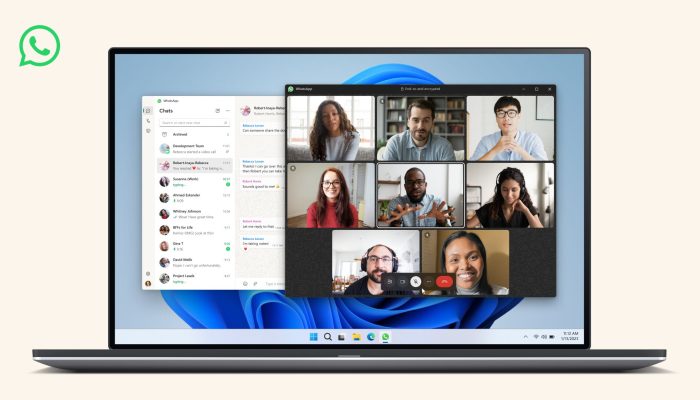
Cara unduh aplikasi WhatsApp Desktop
Untuk cara menginstal aplikasi WhatsApp Desktop di laptop windows ternyata cukup mudah dan simple. Akan tetapi, terdapat syarat utama jika ingin melakukan penginstalan yaitu pastikan Laptop atau computer kamu menggunakan sistem operasi Windows 8.1 atau lebih atas Jika tidak maka aplikasi ini tidak dapat berjalan bahkan tidak dapat melakukan penginstalan.
Nah, apabila persyaratan tersebut telah terpenuhi, maka kamu bisa lanjut ke step berikutnya.
- Bukalah browrer untuk mengakses mesin pencarian seperti Google Chrome, Opera mini, Microsoft Edge atau Mozila Firefox
- Kemudian kunjungi website resmi WhatsApp
- Terdapat opsi untuk mengunduh WhatsApp untuk windows di halaman awal situs.
- Tunggulah beberapa saat sampai file WhatsApp dengan format .exe berhasil terunduh.
- Setelah berhasil teruntuk, kemudian buka file tersebut dengan mengklik kanan lalu pilih opsi open.
- Proses instalasi sedang berjalan dan tunggu hingga selesai.
- Kemudian buka aplikasi WhatsApp yang telah terinstal dan langsung menampilkan kode QR.
- Selanjutnya buka aplikasi WhatsApp di perangkat smartphone.
- Tekan tanda titik tiga di pojok atas yang terdapat di sebelah kanan.
- Pilihlah opsi tautan perangkat atau linked devide jika menggunakan bahasa inggris.
- Kemudian tekan pada tombol yang bertuliskan sambungkan perangkat atau link a devide
- Terakhir, scan kode QR yang terdapat di aplikasi WhatsApp Desktop.
Yeay kamu berhasil melakukan penginstalan dan penghubungan WhatApp di perangkat windows. Jadi, kamu gaperlu deh bolak balik lagi buka browser untuk mengakses WhatsApp yang ada di Smartphone-mu.
Keunggulan WhatsApp Desktop ketimbang WhatsApp Web
Salah satu keunggulan menggunakannya di perangkat windows WhatsApp Desktop yaitu kamu bisa melakukan panggilan suara dan panggilan video layaknya di smakrtphone. Hal ini berbeda dengan mengaksesnya melewati web seperti chrome dan yang lainnya hanya bisa digunakan untuk mengirim pesan saja.







